Bijgewerkt april 2024: Stop met het krijgen van foutmeldingen en vertraag uw systeem met onze optimalisatietool. Haal het nu bij deze link
- Download en installeer de reparatietool hier.
- Laat het uw computer scannen.
- De tool zal dan repareer je computer.
Windows 10 hing veel meer dan normaal. (Tot nu toe heeft Microsoft Fall Creators Update uitgebracht.)
Helaas zijn deze bevriezingen gebeuren bijna willekeurig en zonder veel nuttige feedback. Dit is niet alleen frustrerend, maar maakt het oplossen van problemen ook veel moeilijker. Maar het goede nieuws is dat het kan worden opgelost.

Hieronder vindt u enkele oplossingen die andere gebruikers hebben geholpen het probleem op te lossen dat Windows 10 per ongeluk blijft hangen. U hoeft ze waarschijnlijk niet allemaal te proberen. Kijk gewoon door de lijst totdat u vindt wat u zoekt.
Verwijder de problematische software
Sommige software kan willekeurige crashes veroorzaken in Windows 10. Gebruikers melden dat software zoals Speccy, Acronis True Image, Privatefirewall, McAfee en de Office Hub-applicatie problemen kan veroorzaken met Windows 10. Als een van deze software op uw computer is geïnstalleerd, raden we u aan dat u het als volgt verwijdert:
- Open de applicatie Instellingen en ga naar de sectie Systeem. Ga naar de sectie “Toepassingen en functies” en verwijder de bovengenoemde applicaties.
- Start uw computer opnieuw op nadat u deze toepassingen hebt verwijderd.
Maak ruimte vrij op de harde schijf van uw systeem.
Gebrek aan ruimte op de harde schijf van het systeem vertraagt de pc en veroorzaakt zelfs onbedoelde problemen met het vastlopen van Windows 10. Zorg er dus eerst voor dat er voldoende vrije ruimte is op de C-schijf. Anders kunt u proberen onnodige bestanden op te ruimen om ruimte vrij te maken met de Windows 10-tool voor het opschonen van schijven.
Schakel F.lux uit
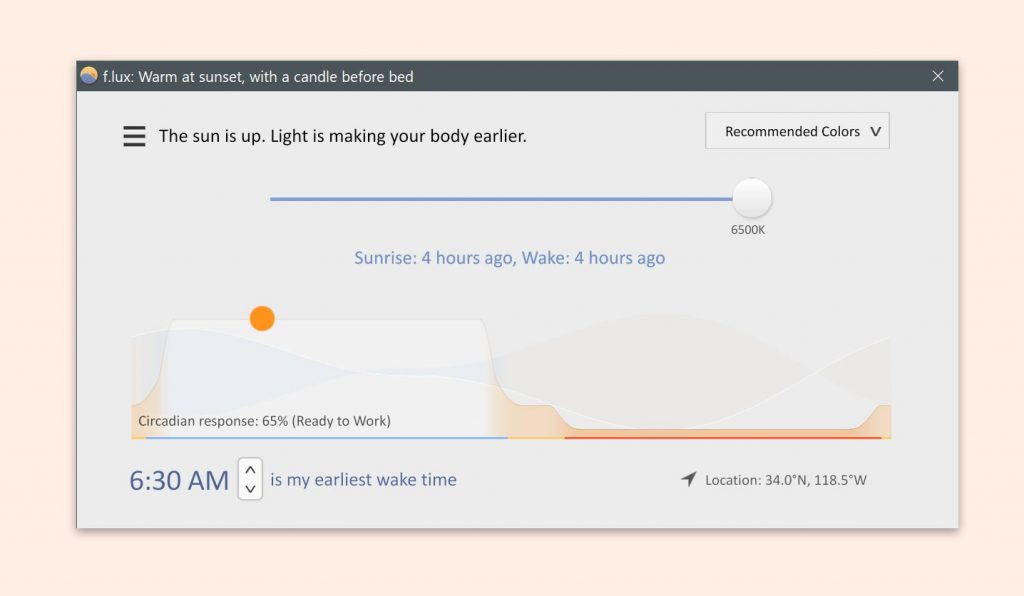
Het lijkt erop dat F.lux-software compatibiliteitsproblemen heeft met sommige beeldschermstuurprogramma's. Vanwege deze problemen kan Windows 10 per ongeluk vastlopen. Om dit probleem op te lossen, is het raadzaam om de F.lux-software op uw computer uit te schakelen. Als u deze software wilt blijven gebruiken, kunt u ook proberen uw beeldschermstuurprogramma's bij te werken naar de nieuwste versie.
Update april 2024:
U kunt nu pc-problemen voorkomen door deze tool te gebruiken, zoals u beschermen tegen bestandsverlies en malware. Bovendien is het een geweldige manier om uw computer te optimaliseren voor maximale prestaties. Het programma repareert met gemak veelvoorkomende fouten die op Windows-systemen kunnen optreden - urenlange probleemoplossing is niet nodig als u de perfecte oplossing binnen handbereik heeft:
- Stap 1: Download PC Repair & Optimizer Tool (Windows 10, 8, 7, XP, Vista - Microsoft Gold Certified).
- Stap 2: klik op "Start scannen"Om registerproblemen met Windows te vinden die pc-problemen kunnen veroorzaken.
- Stap 3: klik op "Herstel alles"Om alle problemen op te lossen.
Scannen met SFC om beschadigde systeembestanden te herstellen

Per ongeluk crasht en blijft hangen in Windows 10 komen soms voor wanneer systeembestanden beschadigd zijn. Voer een opdrachtregel uit als beheerder om het te controleren en op te lossen. Typ in het zwarte venster van de opdrachtregel: sfc / scannow. Druk vervolgens op Enter op uw toetsenbord.
Wijzig de energie-instellingen
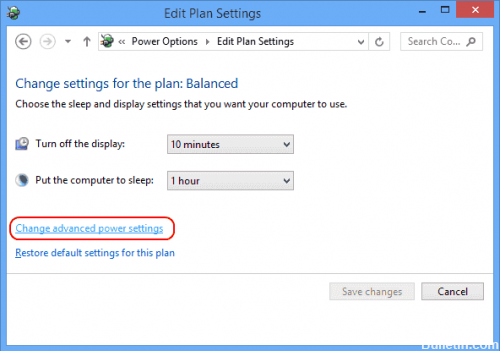
Volgens gebruikers mislukt Windows 10 soms vanwege energie-instellingen. U kunt het probleem echter eenvoudig oplossen door deze stappen te volgen:
- Druk op de Windows + S-toets en open het Configuratiescherm. Selecteer het Configuratiescherm in de lijst.
- Selecteer Energiebeheer in de lijst.
- Wanneer het venster Energiebeheer wordt geopend, zoekt u het momenteel geselecteerde plan en klikt u op "Planparameters wijzigen".
- Klik nu op "Verander aanvullende vermogensparameters".
- Ga naar PCI Express> Link State Power Management en zet alle parameters op Off. Klik nu op Toepassen en OK om de wijzigingen op te slaan.
Verschillende gebruikers hebben dit probleem gemeld bij het gebruik van de SSD. U hoeft dus alleen maar de parameter Disable Hard Disk Drive in te stellen op Never om dit probleem op te lossen. Dus probeer het zeker. U kunt ook proberen over te schakelen naar een krachtig energiebeheerschema.
Sommige gebruikers raden ook aan om de snelle start uit te schakelen.
Werk alle apparaatstuurprogramma's bij naar de nieuwste versie.

Volgens gebruikers, per ongeluk vastlopen van de computer gebeurt meestal nadat Windows 10 is bijgewerkt. De reden kan zijn dat de hardware en stuurprogramma's niet compatibel zijn. Om dit op te lossen, werkt u eenvoudig alle apparaatstuurprogramma's bij.
1 Klik op het menu Start en vervolgens op het tabblad Instellingen.
2 Klik op "Update en beveiliging".
- Selecteer Windows Update Center in het linkerdeelvenster en klik op "Controleren op updates" (zorg ervoor dat u een actieve internetverbinding hebt).
Herstel Windows 10 naar een eerdere versie

Als u onlangs de nieuwste Windows 10-update heeft geïnstalleerd, moet u uw systeem herstellen naar een oudere versie.
- Typ "Instellingen" in het zoekvak en selecteer "Instellingen".
- Selecteer in het venster "Instellingen" "Update en beveiliging".
- Selecteer vervolgens "Herstellen" in het linkermenu. Klik in de sectie "Terug naar de vorige versie van Windows 10" op "Start".
- Volg alle instructies op het scherm.
Houd er rekening mee dat dit gedeelte niet wordt weergegeven en dat u deze stap niet kunt uitvoeren als er meer dan tien dagen zijn verstreken sinds de laatste update.
Expert Tip: Deze reparatietool scant de repositories en vervangt corrupte of ontbrekende bestanden als geen van deze methoden heeft gewerkt. Het werkt goed in de meeste gevallen waar het probleem te wijten is aan systeembeschadiging. Deze tool zal ook uw systeem optimaliseren om de prestaties te maximaliseren. Het kan worden gedownload door Hier klikken

CCNA, Web Developer, PC Troubleshooter
Ik ben een computer-liefhebber en een praktiserende IT-professional. Ik heb jarenlange ervaring achter de rug bij het programmeren van computers, hardware-probleemoplossing en reparatie. Ik ben gespecialiseerd in webontwikkeling en databaseontwerp. Ik heb ook een CCNA-certificering voor netwerkontwerp en probleemoplossing.

